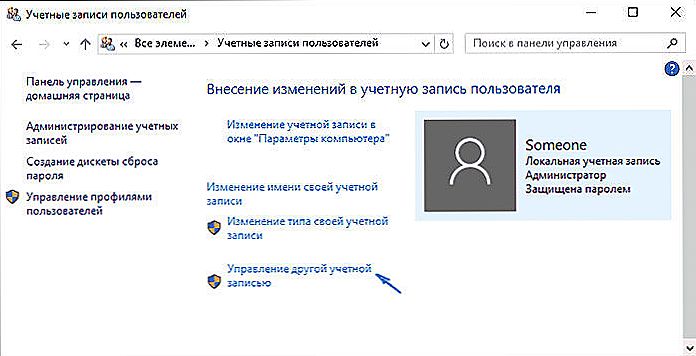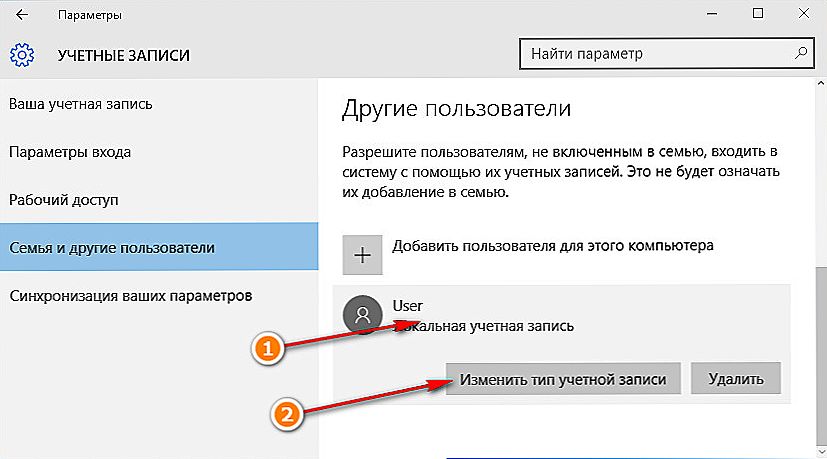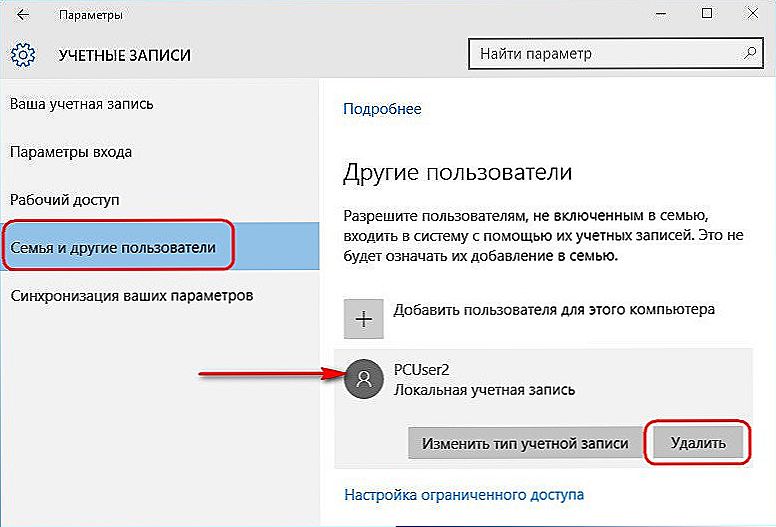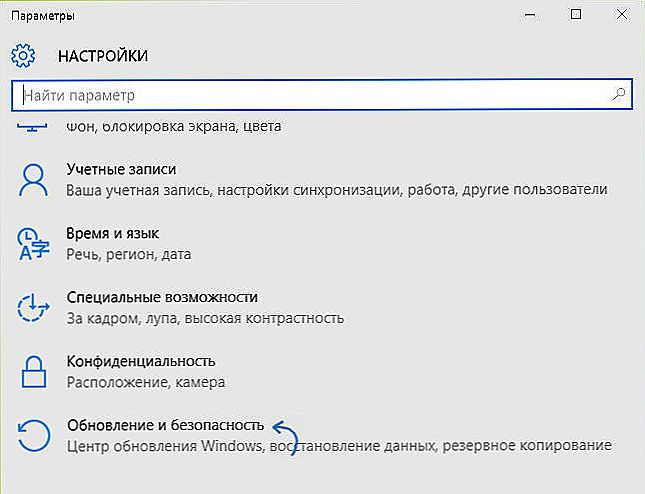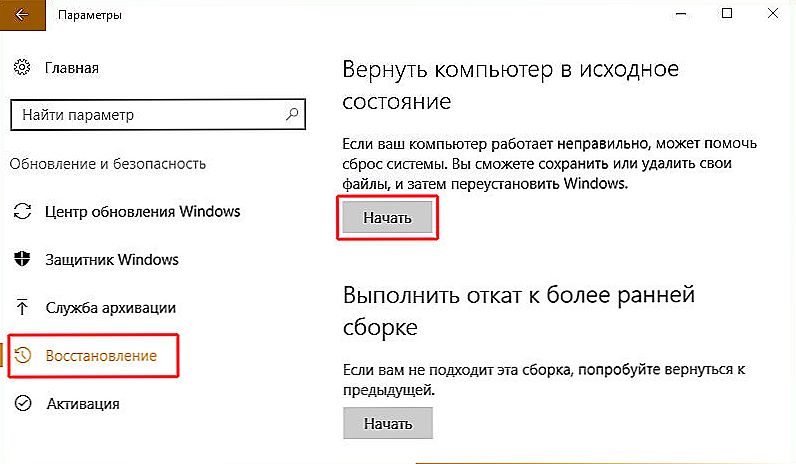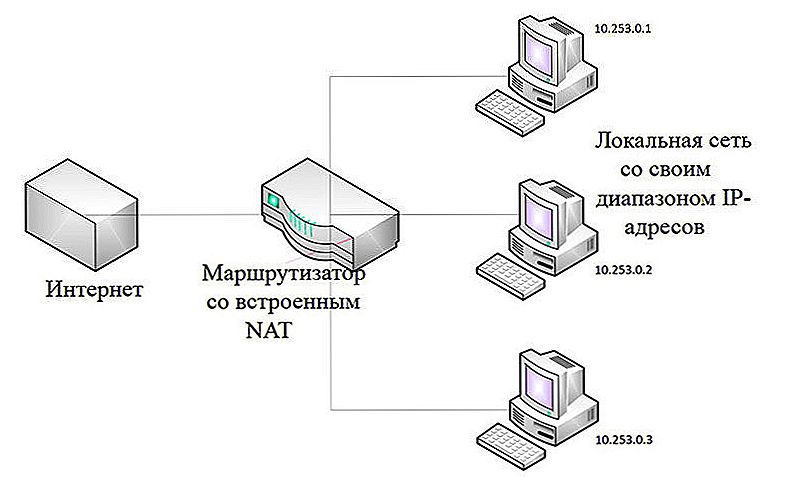Ak dlho používate systém Windows, pravdepodobne ste narazili na jeden alebo viac programov, ktoré sú náročné na CPU. Niektoré z nich nie sú tak časté, iné sú takmer automaticky vložené do systému. Jedným z mála prípadov, keď proces môže silne načítať operačný systém je Runtime Client Server známy ako "csrss.exe". Je priamo spojená s platformou Windows a zvyčajne vyžaduje minimálne zdroje. Ale nie v našom prípade. Mnohí používatelia oznamujú, že po kontrole správcu úloh čelia podivnému procesu, ktorý trvá 80-100% CPU. Je spravodlivé povedať, že ide o dosť vážny problém, preto sa ho musíte zbaviť čo najskôr.

Riešenie problémov s načítavaním csrss.exe CPU.
obsah
- 1 Čo je csrss.exe
- 2 Umiestnenie súboru programu
- 3 Prečo služba csrss.exe načíta procesor
- 4 Ako zistiť, že ide o vírus
- 5 Ako opraviť situáciu
Čo je csrss.exe
Čo je proces csrss.exe? Jedná sa o ovládač konzoly Win32 a streamingové funkcie. V systéme Windows API (Application Programming Interface) Win32 je textové pole, ktoré môžu používať programy bez nutnosti zobrazovať grafiku.Čo je csrss.exe v Správcovi úloh? Typicky je proces rozdelený na niekoľko vlákien, ktoré zdieľajú zdroje v rámci jedného procesu a pracujú na úrovni CPU. Program Csrss.exe pomáha pri vytváraní a odstraňovaní streamov podľa potreby. Niektoré časti 16-bitového virtuálneho prostredia MS-DOS a Windows 7 sú tiež riadené súborom csrss.

Umiestnenie súboru programu
Csrss.exe je jednou z hlavných komponentov systémov Windows (subsystém runtime pre klient / server), ktorý je zodpovedný za vytváranie a odstraňovanie vlákien. Je súčasťou subsystému Win32, ktorý funguje v takzvanom používateľskom režime - priestor, ktorý je prístupný pre komponenty i pre systémové aplikácie. Bez ohľadu na počet kópií súboru csrss.exe v systéme musí byť program umiestnený vnútri systémovej zložky (C: \ Windows \ system32).
DÔLEŽITÉ. Ak je umiestnenie procesu iný, potom je veľmi pravdepodobné, že ste sa zaoberali škodlivým kódom maskovať ako systémový proces.Predvolene je súbor csrss.exe umiestnený v C: \ Windows \ System32. Tento proces bol prvýkrát predstavený v systéme Windows NT. Nie je k dispozícii v operačnom systéme Windows 98 ani v iných operačných systémoch Windows, ktoré boli vydané pred verziou NT.

Prečo služba csrss.exe načíta procesor
Csrss je užívateľské prostredie subsystému Win32.Zaoberá sa užívateľským režimom Windows API a grafickými API volaniami a prenáša ich do jadra. Preto je to pomerne zraniteľná zložka (preto sa v nej vyskytujú rôzne problémy s výkonom). Dôvody, prečo csrss.exe silne načíta procesor môže byť dosť veľa. Napríklad príliš veľký objem a náplň košíka. Na moderných diskoch je predvolená veľkosť košíka príliš veľká a 1-2 GB vo väčšine prípadov stačí.
Využitie procesora môže byť spojené aj so zlým spracovaním metrík v programoch, ktoré používajú mnoho písiem (zvyčajne aplikácie na úpravu textu alebo dokumentov, webové prehliadače a iné programy na zobrazovanie textu, napríklad prehliadače PDF). Ak zariadenie používajú iní používatelia, skontrolujte spustenie ďalších aplikácií. Niektoré programy, ktoré vnášajú vlákna do iných procesov (napríklad ProcessExplorer) alebo funkcií systému zachytávania (napríklad firewally), sa môžu zlým spôsobom komunikovať s inými programami a csrss.

Ako zistiť, že ide o vírus
Najprv musíte skontrolovať, či je súbor v správnom adresári.Ak to chcete urobiť, spustite Správcu úloh, kliknite pravým tlačidlom myši na proces a zvoľte "Prejsť na umiestnenie súboru". Ak Explorer otvorí priečinok C: \ Windows \ System32 pre vás, potom máte čo do činenia s pravidelnou súčasťou systému. Inak je pravdepodobne vírus. Ďalším prostriedkom kontroly bude antivírusový softvér. Spustite úplné alebo hlboké skenovanie, po ktorom aplikácia ukáže možné hrozby.
Ako opraviť situáciu
Začneme tým, že preskúmame najbežnejšiu príčinu chyby csrss.exe. Systémové procesy zriedka načítavajú CPU tak ťažko. Existujú naozaj rôzne možné riešenia problémov, keď jedna z hlavných služieb systému Windows začína závisieť od vašich zdrojov, hlavne od CPU, ale najčastejšie je dôvodom vonkajšieho faktora. Alebo, presnejšie, nejaký malware. V tejto súvislosti vám odporúčame použiť program Windows Defender alebo iný antivírusový nástroj tretej strany. Zvážte skenovanie vírusov, zlyhania a poruchy na príklade systému Windows Defender:
- Otvorte program Windows Defender z oblasti oznámení.
- Kliknite na položku Ochrana pred vírusmi a hrozbami.
- Kliknite na tlačidlo Spustiť nové rozšírené vyhľadávanie.
- Vyberte položku Test offline Windows Defender.
- Kliknite na položku Spustiť skenovanie.

Mnoho problémov vyriešilo jednoduchým odstránením svojho používateľského účtu a vytvorením nového účtu. Keďže proces spúšťania klientskeho servera je čiastočne spojený s užívateľským profilom, zaťaženie CPU nie je nezvyčajné. Príčiny tohto nežiaduceho javu sú zakorenené v malware infekcii, ktorá zvyčajne poškodzuje systémové súbory alebo dokonca ich klonuje. Takže napriek tomu, že v okamihu, kedy nie je váš počítač nakazený, môže dôjsť k poškodeniu.
To je dôležitý dôvod na odstránenie profilu používateľa a pokúste sa vytvoriť nový. Áno, budete musieť zálohovať dáta a prekonfigurovať niektoré drobné veci, ale problém by sa mal vyriešiť. Tu je postup, ako to urobiť v niekoľkých jednoduchých krokoch:
- Na Panela vyhľadávania systému Windows zadajte "Ovládací panel" a otvorte ho.
- Otvorte položku "Používateľské kontá".
- Vyberte možnosť "Používateľské kontá".
- Kliknite na položku Spravovať iný účet.
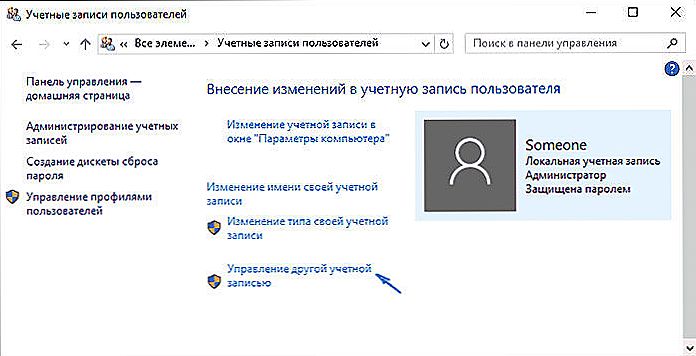
- Kliknite na "Pridať nového používateľa" v okne "Nastavenia počítača".
- Vyberte možnosť Pridať používateľa pre tento počítač.
- Zadajte poverenia pre alternatívny profil používateľa a vráťte sa na "Zmeniť typ účtu".
- Otvorte novovytvorený účet a kliknite na "Zmeniť typ účtu".
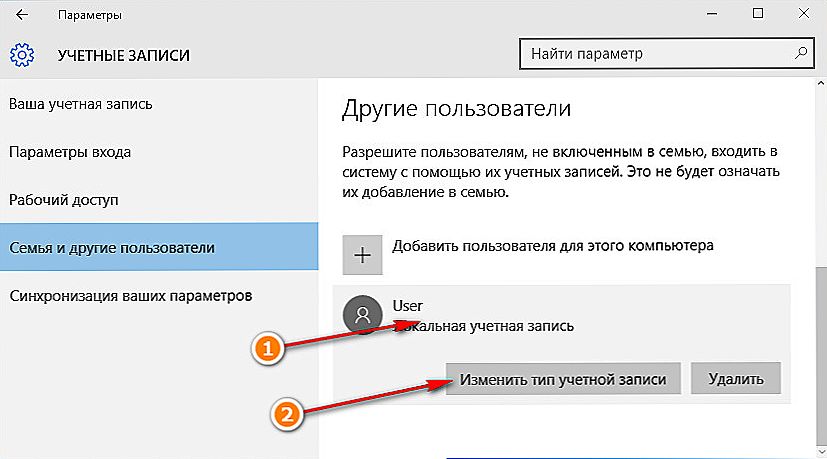
- Dajte jej práva administrátora.
- Teraz sa vráťte späť a vyberte svoj aktuálny profil. Vytvorte záložné kópie súborov a priečinkov "Documents" a "Desktop".
- Kliknite na položku Odstrániť účet a potom na položku Odstrániť súbory.
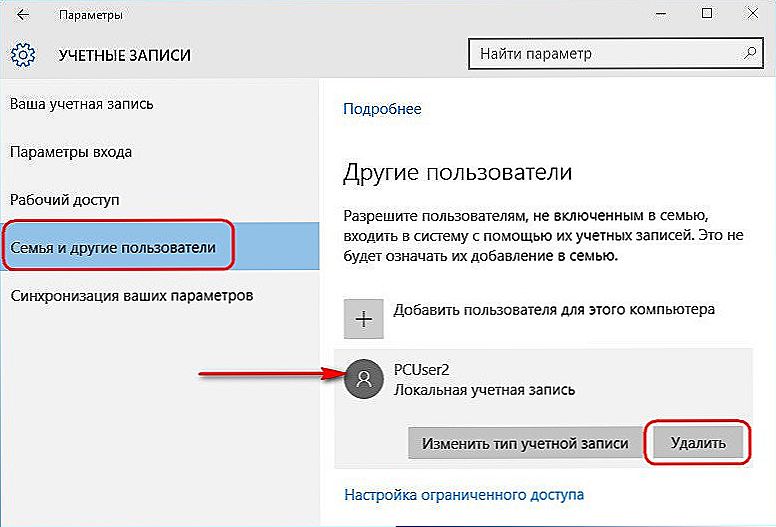
- Odhláste sa a prihláste sa do nového používateľského konta.
- Na paneli vyhľadávania systému Windows zadajte položku "Rozšírené možnosti" a zvoľte možnosť "Zobraziť pokročilé systémové nastavenia".
- Kliknite na kartu Rozšírené.
- V sekcii Profily používateľov kliknite na položku Nastavenia.
- Odstráňte predvolený účet a uložte zmeny.
- Reštartujte počítač, prihláste sa do nového používateľského profilu a prejdite do správcu úloh, aby ste skontrolovali využitie procesora csrss.exe.
Ako poslednú možnosť si pozrite obnovu. Alebo presnejšie povedané, "Obnoviť tento počítač". Táto možnosť je podobná obnoveniu z výroby, ktoré zvyčajne používame pre smartphony. Systém Windows 10 úplne obnovuje svoje pôvodné hodnoty pri zachovaní údajov.
- Kliknutím na položku Win + I vyvoláte nastavenia.
- Otvorte okno Aktualizácia a zabezpečenie.
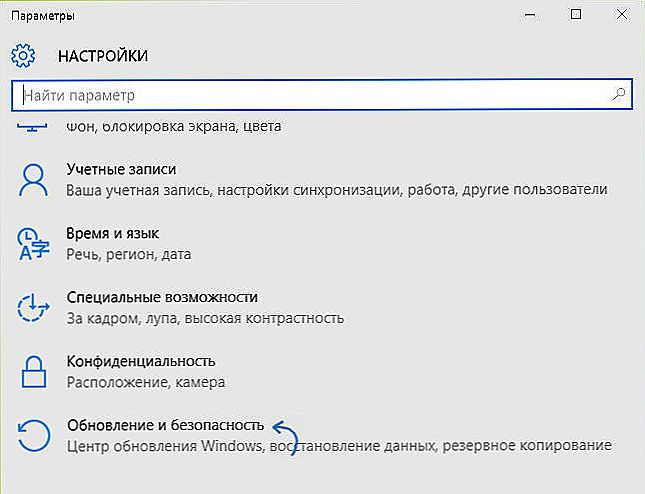
- Vyberte možnosť Obnoviť.
- V sekcii "Obnovenie tohto počítača" kliknite na tlačidlo "Štart".
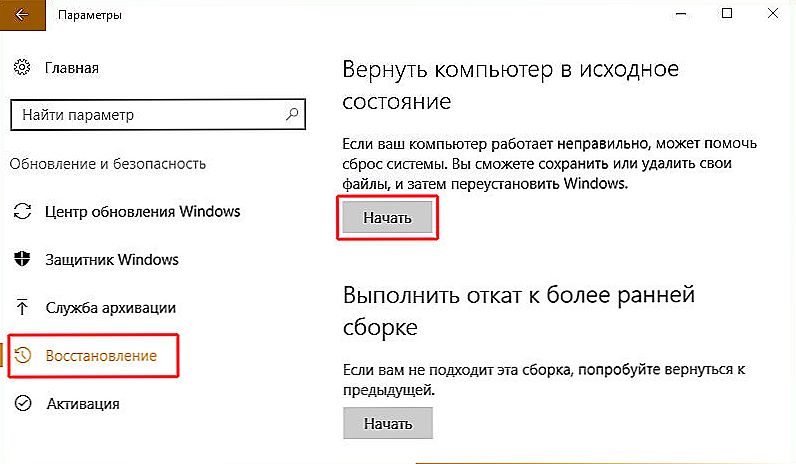
- Vyberte odstrániť všetky súbory a začne sa postup obnovy.
Vyššie uvedené metódy určite pomôžu zbaviť sa problému, ktorý vedie k nadmernému využitiu CPU procesom csrss.exe. Ak je to potrebné, možno budete musieť úplne preinštalovať systém Windows. Dúfame, že náš článok pomohol pochopiť proces posudzovania a teraz môžete ľahko pochopiť, prečo načíta procesor.